Vor ein paar Tagen habe ich einen längeren Artikel zum Thema PHP-Errorlogging geschrieben, weil im deutschen WordPress-Forum regelmäßig Leute danach fragen. Mit dem Artikel an sich bin ich zwar sehr zufrieden, aber mir wurde dann schnell klar, dass die meisten Nutzer sich so eine Textwüste vermutlich nicht durchlesen würden. 😉
Also dachte ich, man müsste die nötigen Infos doch auch einfacher herauskriegen können. Werden Fehler geloggt? Und wenn ja, wohin? Das sind die Fragen, die den PHP-Neuling interessieren (sollten), wenn ein Script nicht funktioniert oder nur die berühmt-berüchtigte weiße Seite zu sehen ist. Zum Glück gibt es die schöne PHP-Funktion ini_get, mit der man die aktuellen Einstellungen herauskriegen kann. Ich habe daraus mal ein kleines Script gebastelt, welches alle wichtigen Infos zum Thema Errorlogging ausgibt.
Download
Das Script kann hier heruntergeladen werden: Download.
Benutzung
- zip-Datei herunterladen und auspacken
- die datei errorlogging.php auf den Server oder in euren lokalen Webspace kopieren
- errorlogging.php aufrufen
- wenn ihr alle nötigen Infos habt, die Datei wieder aus dem Webspace löschen
Beschreibung
Das Script liest einige Informationen aus, und zwar folgende:
- Werden Fehlermeldungen am Bildschirm ausgegeben?
- Werden Fehlermeldungen in eine Datei geschrieben?
- Wo ist die Errorlog-Datei gespeichert?
- Fehler welcher Stufe werden geloggt bzw. ausgegeben?
- Existiert im aktuellen Ordner eine lokale php.ini-Datei?
- Lassen sich PHP-Direktiven mittels der ini_set-Funktion verändern?
Diese Informationen sind mit kurzen Kommentaren versehen und ggf. mit Hinweisen zur Verbesserung der Einstellungen. Zusätzlich werden mittels der phpinfo()-Funktion detaillierte Informationen über die Konfiguration ausgegeben.
Das Script ist nur 250 Zeilen lang und enthält ansonsten nichts Spannendes. Die Ausgabe könnte noch etwas aufregender gestylt werden, aber fürs erste geht es lediglich darum, diese wichtigen Informationen auch unerfahrenen Nutzern gezielt verfügbar zu machen.
Da die PHP-Konfiguration an den verschiedensten Stellen angepasst werden kann, können Einstellungen zum Errorlogging u.a. vom Ordner abhängen. Um Änderungen aus lokalen php.ini-Dateien zu erfassen und nicht nur die globalen Werte, solltet ihr die Datei am besten aus dem Ordner aufrufen, in dem sich euer fehlerhaftes PHP-Script befindet.
Hinweise
Dieses Script wird ohne jegliche Gewährleistung angeboten. Insbesondere kann ich nicht garantieren, dass das Script auf eurem System läuft und dass es keinen Fehler verursacht. Ich freue mich, wenn euch das Script weiterhilft, aber ich übernehme keine Verantwortung, falls es das nicht tut.
Aus Sicherheitsgründen solltet ihr das Script von eurem Webspace wieder löschen, wenn ihr die nötigen Infos gefunden habt.
Dieses Script ist nicht wirklich ein Meisterwerk, aber ich würde mich schon ärgern, wenn ich es unter fremdem Namen in irgendeiner Scriptsammlung wiederfinden würde. Deshalb: Ihr könnt damit im Prinzip machen, was ihr möchtet, aber lasst bitte die Namensnennung und den Link zu meiner Website drin.
Ich verwende eine kurze Methode, die den numerischen Errorlevel-Wert wieder in die entsprechenden Konstantennamen umwandelt. Die Methode wurde im PHP-Manual gepostet.
Kommentare
Ich freue mich über Kommentare zu diesem Script, insbesondere Hinweise zur Verbesserung. 🙂
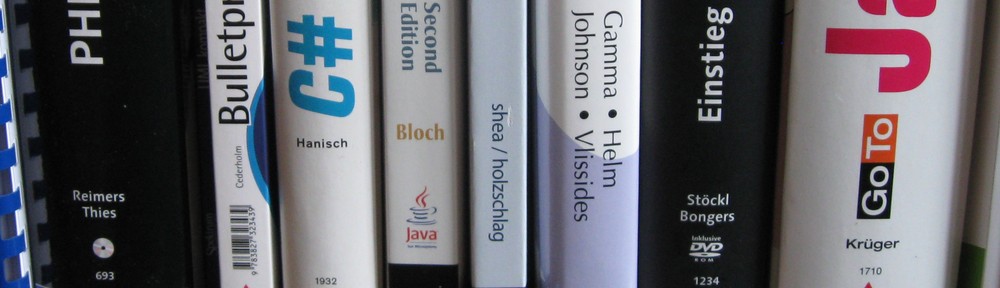
Pingback: Wie gehe ich am besten vor, wenn Fehler in meinem Blog auftreten? « WordPress Deutschland FAQ
Tolles Script….hat mich nach einiger Zeit an Verzweifelung zum Ergebnis gebracht das „memory_limit“ 8 nicht ausreicht 🙂
Verbesserung……vielleicht wichtige Einstellungen in der PHP.INI die WordPress zwingend benötigt?
Freut mich, dass das Script Dir weitergeholfen hat! Infos zu für WordPress nötigen Einstellungen… Hm, bin ich nicht sicher, dass das Sinn macht, das hier zu ergänzen (mal abgesehen davon, dass es eine Zeitfrage ist für mich). Für Speicherprobleme empfehle ich den Leuten immer das „Memory Usage“-Plugin, das gibt auf dem Dashboard sehr schön den Speicher aus. Folgendes Plugin habe ich außerdem gerade noch gefunden: http://www.code-styling.de/deutsch/wp-system-health-wie-gehts-meinem-wordpress
Das gibt zumindest alle Daten komfortabel aus. Welche Einstellung man benötigt muss man natürlich ggf. trotzdem raussuchen.
Hi,
schönes Script, hat mir endlich geholten meine PHP-Konfiguration sauber auf die Error-Ausgabe zu konfigurieren… 🙂
Gruß blog_micky
Das ist ein sehr nützliches Script für alle, die zwar im Prinzip programmieren können, aber keine Routine in PHP (incl. Konfiguration) haben. Herzlichen Dank dafür.
Ich habe meine lokale Version noch dahingehend ergänzt, dass bei der Ausgabe der Name der Variablen direkt vor die Meldung geschrieben wird:
„Empfehlung für Produktivsystem: var_display_errors: Besser auf Off stellen“
Nicht-Routiniers wie ich (Programmier-Ing., der als SysAdmin so gut wie nie programmieren musste/muss, PHP nie gelernt aber auch – obwohl Rentner – nicht die Zeit hat, lange in Dokumentationen zu suchen können sich diese Info zwar aus dem Script auslesen, sparen sich aber den Schritt, noch mal hineinzusehen oder Dokumentationen zu lesen. Manche meinen dazu, ich wäre faul ;-), aber wer Arbeit kennt und sich nicht drückt, …
Man könnte das Script auch noch so erweitern, dass man für die empfohlene Änderung nur auf die Meldung klicken muss.